iPhone hängt beim Apple Logo?
Das iPhone hängt beim Apple Logo und startet nicht? In Fachkreisen wird der Fehler als “iPhone Bootschleife” oder auch als Bootloop bezeichnet. Doch was ist eigentlich ein Bootloop? Wenn das iPhone in einer Bootschleife hängt, versucht das Gerät immer wieder hochzufahren, kommt jedoch nicht über das Apfel Logo hinaus.
Oftmals kann der Nutzer für diesen Schaden nichts, da der Fehler viele Ursachen haben kann. In diesem Beitrag erklären wir Ihnen alles zum Thema iPhone hängt im Bootloop und geben Tipps zur Behebung des Problems.
Welche iPhone Bootloop Fehler gibt es?
Es gibt mehrere Ursachen, die zu einem Bootloop führen können:
- iPhone hängt beim Apple Logo und startet immer wieder neu
- iPhone fährt hoch, startet aber sofort wieder neu
- iPhone schaltet sich während der Nutzung aus und startet neu
Warum hängt mein iPhone in der Bootschleife?
Ein Bootloop tritt meist dann auf, wann man ihn am wenigsten gebrauchen kann. Es gibt viele Gründe, weshalb das iPhone in der Bootschleife hängt. Häufig kann man nichts für den Fehler, da er unter anderem Software-bedingt auftritt, ohne äußerlichen Einfluss.
Nur die wenigsten sichern ihre Daten regelmäßig, solange das iPhone also im Bootloop hängt, kommt man auch nicht mehr an seine Daten ran. Bevor Sie Ihr iPhone wiederherstellen und alle Daten gelöscht sind, haben wir einige Lösungsvorschläge für Sie zusammengefasst.
1. Problem: iPhone Software Fehler
Es kann vorkommen, dass das iPhone sich ohne erkennbaren Grund aufhängt und der Schaden kleiner ist, als man zunächst vermutet. Mit einem iPhone Hard-Reset, lässt sich der Fehler meist schnell beheben.
iPhone Bootschleife Lösungen
Bei den neuen iPhone Modellen (ab iPhone 8 und neuer) gehen Sie für den Reset wie folgt vor:
- Kurz die Lauter-Taste drücken
- Kurz die Leiser-Taste drücken
- Die Power Taste gedrückt halten, bis das Apple-Logo erscheint

Bei einem iPhone 7 und 7 Plus müssen Sie folgendes tun:
- Drücken Sie die Leiser-Taste, sowie den Ein-/Ausschalter gleichzeitig bis das Apple Logo erscheint
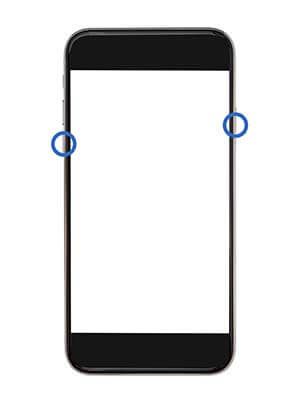
Haben Sie ein älteres iPhone (6S Plus oder älter) gehen Sie für den Hard Reset wie folgt vor:
- Halten Sie den Homebutton und den Ein-/Ausschalter so lange gedrückt, bis das Apple Logo erscheint.
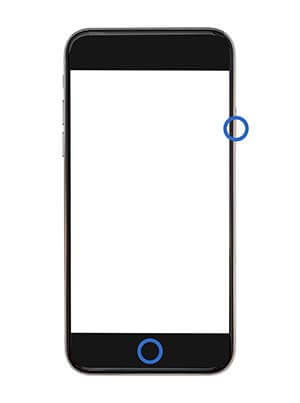
2. iPhone Fehler 14 Speicher voll
In vielen Fällen wird Ihnen der Fehler 14 angezeigt, die Ursache für diese Fehlermeldung ist ein zu voller Speicher. Der Fehler tritt auf, wenn Sie gerade ein Software-Update machen, Ihre Daten sichern, App-Updates durchführen wollten oder auch während der einfachen Nutzung des iPhones. Danach geht das iPhone aus und versucht anschließend immer wieder hochzufahren.
Der zu volle Speicher verhindert das Starten von iOS, dem Betriebssystem des iPhones. Wenn Sie eine aktuelle Sicherung des iPhones haben, können Sie das Backup wiederherstellen. Das Apple Gerät lässt sich so im DFU Modus über iTunes wiederherstellen. Hier werden beim Wiederherstellen alle Daten auf dem iPhone gelöscht.
Haben Sie kein aktuelles Backup und Sie möchten noch an Ihre Daten herankommen, sollte das iPhone unbedingt zu einem Spezialisten eingeschickt werden. Apple hilft einem bei diesem Fehler leider nicht weiter, auch dann nicht, wenn es sich um einen Garantiefall handelt. Selbst wenn Sie Ihr iPhone zur Reparatur zu Apple schicken, wird Ihr iPhone dort in die Werkseinstellungen zurückgesetzt, da Apple sehr strenge Datenschutz Richtlinien hat:
a. Im Rahmen von Datenübertragungs-Serviceleistungen löscht Apple alle Daten, die sich auf dem ursprünglichen Gerät befinden, unabhängig davon, ob Apple Daten erfolgreich vom ursprünglichen Gerät auf das Ersatzgerät übertragen konnte.
Bedingungen zu Reparaturen von Apple
So setzen Sie Ihr iPhone auf Werkseinstellungen zurück
iPhone 6S Plus und älter:
- Verbinden Sie das Gerät über ein USB-Kabel mit einem Computer.
- Halten Sie sowohl den Home Button als auch den Ein-/Ausschalter gedrückt.
- Lassen Sie nach 8 Sekunden die Sperrtaste los, während Sie die Home-Taste weiterhin gedrückt halten.
- Wenn das Apple-Logo erscheint, wurde die Sperrtaste zu lange gedrückt.
- Auf dem Bildschirm wird nichts angezeigt, wenn sich das Gerät im DFU-Modus befindet. Wenn es geöffnet ist, werden Sie von iTunes benachrichtigt, dass ein Gerät im Wiederherstellungsmodus erkannt wurde.
- Jetzt können Sie auf “Wiederherstellen” drücken.
iPhone 7 und 7 Plus:
- iPhone mit iTunes verbinden: Verbinden Sie Ihr Telefon über ein Kabel mit Ihrem Mac oder PC und starten iTunes.
- Halten Sie den Ein-/Ausschalter und die Leiser-Taste gedrückt.
- Halten Sie die beiden Tasten nach dem das iPhone schwarz wird weiterhin gedrückt, bis das Apple Logo auf dem Bildschirm zu sehen ist.
- Lassen Sie dann den Ein-/Ausschalter los und halten weiterhin die Leiser-Taste gedrückt.
- Nun sollte das iTunes-Logo und ein Bild eines Kabels auf dem Bildschirm erscheinen. Man befinden sich jetzt im Wiederherstellungsmodus.
- Jetzt können Sie auf “Wiederherstellen” klicken.
iPhone 8, X, XR, XS, XS Max, 11 und 12:
- Schließen Sie das iPhone mit einem Lightning-Kabel an den Rechner an.
- Stellen Sie sicher, dass iTunes ausgeführt wird.
- Drücken Sie die Lauter-Taste und lassen diese wieder los.
- Drücken Sie die Leiser-Taste und lassen sie wieder los.
- Halten Sie den Ein-/Ausschalter gedrückt, bis der Schieberegler “Ausschalten” angezeigt wird und ziehen Sie den Schieberegler, um das iOS-Gerät auszuschalten.
- Warten Sie einen Moment, bis das Gerät vollständig heruntergefahren ist.
- Halten Sie die Seitentaste (Power Button) des iPhones drei Sekunden lang gedrückt.
- Halten Sie die Seitentaste gedrückt, während die Leiser-Taste gleichzeitig gedrückt wird und halten beide Tasten weiterhin 10 Sekunden lang gedrückt.
- Jetzt können Sie auf “Wiederherstellen” drücken.
3. Hardware Fehler
Der iPhone Bootschleife Fehler kann auch durch einen Hardware-Defekt entstehen. Ist Ihr iPhone heruntergefallen, kann die iPhone Neustartschleife auf einen Folgeschaden hindeuten. Weitere Ursachen können sein, dass kein originales Ladekabel verwendet wurde oder das iPhone mit Flüssigkeit in Verbindung gekommen ist. Manchmal kann man als iPhone-Nutzer auch nichts für den Fehler, da das iPhone von Werk aus ein fehlerhaftes Ersatzteil verbaut hat.
1. Defekter Akku
Es kann sein, dass der Akku nach langer Nutzung den Geist aufgegeben hat und ausgetauscht werden muss. Einen Akku Tausch können Sie selbstständig durchführen oder aber bei einer Fachwerkstatt tauschen lassen.
2. Defekte Platine
Auch ein Platinenschaden kann für einen Boot Schleife Fehler verantwortlich sein. Auf der Platine sind sogenannte IC Chips verlötet, jeder Chip auf der Platine hat eine bestimmte Aufgabe. Hat sich einer der Chips von der Platine gelöst, ist defekt oder hat das iPhone einen Kurzschluss, wird das iPhone nicht mehr hochfahren. In diesem Fall sollte das iPhone zu einer Werkstatt gebracht werden, die sich auf Platinen-Reparaturen spezialisiert hat.
3. iPhone hat einen Feuchtigkeitsschaden
Gerade neuere iPhone Modelle werden bis zu einem bestimmten Grad als wasserdicht beworben. Jedoch wurde in mehreren Tests bereits bewiesen, dass die Wasserdichtigkeit nur unter Laborbedingungen standhält, nicht, aber wenn das iPhone beispielsweise ins salzige Meerwasser oder eine dreckige Pfütze fällt.
Gerade Feuchtigkeit im Inneren des iPhone kann einen großen Schaden anrichten. Es findet eine Korrosion statt, wodurch Ersatzteile kaputtgehen und auch die Platine Schaden nimmt. Entsteht hier dann ein Kurzschluss wegen der Feuchtigkeit bzw. wegen eines defekten Ersatzteils, kann ebenfalls eine iPhone Bootschleife entstehen.
4. Ein defektes Ersatzteil
Ist ein Ersatzteil aufgrund eines Sturzes, eines Feuchtigkeitsschadens oder der Nutzung nicht originaler Ersatzteile defekt, führt dieses ebenfalls häufig zu einem iPhone Bootschleife Fehler. Defekte Ersatzteile können sein:
- Akku
- Ladebuchse
- Kamera
- Lichtsensor
- Frontkamera
- Ladebuchse
- Hauptkamera
Auch hier raten wir Ihnen, unbedingt eine Profi-Werkstatt aufzusuchen.
Unsere Empfehlung
Wenn es Ihnen ausschließlich um das Handy an sich geht, kann Ihnen der DFU Modus weiterhelfen. Das Zurücksetzen in die Werkseinstellungen des Apple Geräts lässt sich am besten über iTunes durchführen, anschließend sollten Sie einen Neustart des iPhones durchführen. Sollte dies nicht geholfen haben, können Sie sich sicher sein, dass ein Hardware-Defekt vorliegt. Sind Ihnen die Daten auf dem Gerät sehr wichtig, sollten Sie in jedem Fall einen Datenrettungs-Service aufsuchen.



Mein Handy leuchtet durchgehend das Apple Zeichen und geht nicht mehr an.
Hallo Janina,
war dein Speicher vorher voll? Dann gehe ich davon aus, dass es der Fehler 14 ist. Dies ist bei iPhones leider ein bekannter Fehler. Sobald der Speicher zu voll ist und man z. B. versucht ein Update zu machen, bleibt das Handy beim Apple Logo hängen und man kann es nicht mehr benutzen. Aktuell bekommen wir 99 % aller Datenrettungen bei dem Fehler hin. Hier kannst du eine Diagnose buchen: https://handydatenrettung24.de/handy-datenrettung-diagnose/
Hallo,
mein iPhone X zeigt das apple Logo, dann flicht es Kurs auf und das Logo geht aus und von vorn. Der Speicher war komplett voll und natürlich würde ich gerne die Daten sicher. Leider konnte die Anleitung im Video mir nicht helfen und iTunes/Mac erkennt das iPhone nicht. Wie wahrscheinlich ist es das ich die Daten zurück bekomme ?
Vielen Dank im Voraus
Hallo, bei dem Fehler bekommen wir aktuell 99% der Datenrettungen hin. Da es sich allerdings um ein Software-bedingtes Problem handelt und kein Hardwareschaden ist, ist eine Datenrettung aufwendiger und komplizierter. In dem Fall kann eine Datenrettung bis zu 449,90€.
Hallo Janisha,
weil iTunes ein Verwaltungsprogramm direkt von Apple und somit direkt vom Hersteller des iPhones ist 😉. Aber du hast vollkommen Recht, auch wir arbeiten gerne mit 3uTools zusammen, gerade wenn es z. B. um Akku Probleme oder Ähnliches geht. Dafür ist das Tool super!